Thêm phương thức thanh toán cho tài khoản GoDaddy
Thêm một tài khoản ngân hàng, tài khoản PayPal hoặc thẻ (tín dụng, ghi nợ hoặc trả trước) để dùng làm phương thức thanh toán cho các sản phẩm và dịch vụ của GoDaddy.
- Truy cập trang Phương thức thanh toán của GoDaddy. Bạn có thể sẽ thấy lời nhắc đăng nhập.
- Chọn Thêm phương thức thanh toán .
- Bên cạnh Thông tin thanh toán, chọn Chỉnh sửa.
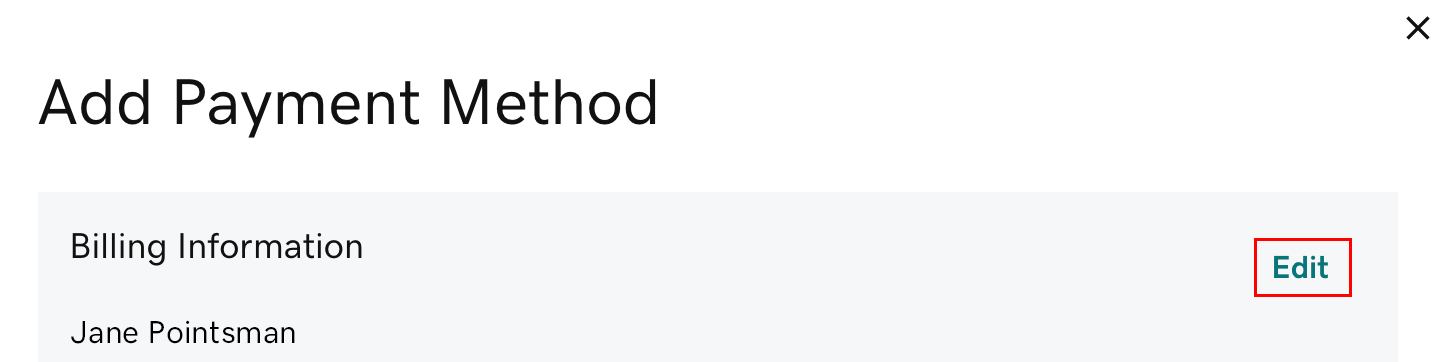
- Cập nhật thông tin thanh toán, nếu cần, sau đó chọn Lưu.
- Chọn hộp kiểm bên cạnh Thẻ, PayPal hayVãng lai. (Các phương thức thanh toán có thể thay đổi theo từng vùng.)
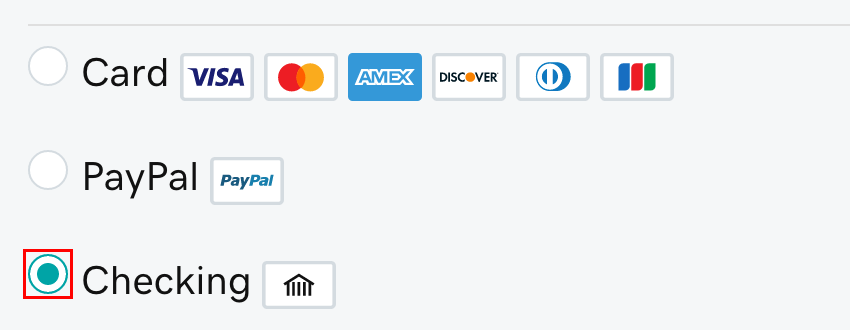
- Nhập tất cả chi tiết bắt buộc về phương thức thanh toán, rồi chọn Lưu. Phương thức thanh toán của bạn sẽ được liệt kê.
Lưu ý: Khi thêm PayPal, bạn sẽ thấy lời nhắc đăng nhập vào tài khoản PayPal của mình. Phương thức thanh toán bạn chọn trong Ví PayPal sẽ được sử dụng cho các giao dịch mua và gia hạn sản phẩm GoDaddy mà bạn thực hiện sau này bằng PayPal. Thay đổi phương thức thanh toán Ví PayPal từ trong tài khoản PayPal của bạn.
Các bước liên quan
- Màn hình hiện thông báo “Rất tiếc” hoặc thông tin thanh toán không lưu?
- Trước tiên, hãy mở cửa sổ ẩn danh trong trình duyệt của bạn. Trong cửa sổ đó, hãy đăng nhập vào tài khoản của bạn và thử thêm phương thức thanh toán.
- Nếu cửa sổ ẩn danh không hoạt động, hãy thử các mẹo khắc phục sự cố.
- Để sử dụng phương thức thanh toán mới cho sản phẩm, bạn hãy thay đổi phương thức thanh toán chính.
- Đừng để miền hay website của bạn hết hạn ngoài ý muốn. Đặt phương thức thanh toán dự phòng cho trường hợp phương thức thanh toán chính không hoạt động.
Xem thêm thông tin
- Nếu phương thức thanh toán không được chỉ định cho một sản phẩm và không được dùng trong một năm, phương thức đó sẽ bị xóa khỏi tài khoản của bạn.
- Tìm ngày hết hạn và phương thức thanh toán cho tất cả sản phẩm hiện tại của bạn bên dưới Gia hạn & thanh toán. Vui lòng chọn một mặt hàng, sau đóThêm vào giỏ hàng để xem giá hiện tại.
- Xóa phương thức thanh toán bạn không muốn sử dụng.